Aggiornato il 07/03/2025 • Archiviato in: Recupero dati da computer • Soluzioni comprovate
Service Host, Svc Host o svchost.exe può essere indicato come un processo di sistema responsabile di ospitare più di un servizio per i sistemi operativi Windows. Poiché i sistemi operativi Windows supportano processi di servizio condivisi, svchost è stato progettato come un processo che comprende più servizi contemporaneamente per ridurre il consumo delle risorse. Poiché svchost comprende più di un servizio, è destinato a occupare una porzione maggiore di memoria rispetto ad altri processi in corso. Per lo stesso motivo, a volte il computer viene rallentato a causa di svchost quando un certo numero di servizi si accumulano sotto forma di svchost e occupano buona parte della memoria del computer. Quando svchost occupa molta memoria del computer, ci sono alcune cose che si possono fare per risolvere la situazione. Nelle sezioni seguenti sono riportati alcuni dettagli a questo proposito, per comodità e comprensione.
Se provate a consultare la sezione dei servizi nel pannello di controllo del vostro computer, scoprirete che il sistema operativo Windows ha bisogno di numerosi servizi per funzionare correttamente. La memoria non sarebbe sufficiente a soddisfare le esigenze di tutti i servizi in esecuzione se fossero presenti singolarmente nella memoria e il computer finirebbe per bloccarsi. Per evitare questo tipo di situazione, più di un servizio viene raggruppato insieme per formare svchosts. In questo modo ci si assicura che tutta la memoria disponibile venga utilizzata in modo intelligente, senza sprecarla.
Come discusso in precedenza, gli svchost di solito occupano molta memoria su un computer e questo potrebbe causare un rallentamento significativo del computer. Quindi, per assicurarsi che tutti gli svchost siano controllati e per risolvere l'utilizzo elevato della memoria o della CPU da parte di svchost, è possibile provare metodi riportati di seguito.
Soluzione 1: Eseguire una scansione antivirus
Prima di procedere a qualsiasi operazione di livello avanzato, si consiglia di eseguire una scansione approfondita del computer per identificare eventuali virus. Poiché gli svchost sono pacchetti di servizi, i virus informatici più noti li considerano un'opportunità e cercano di entrare a far parte di uno degli svchost in esecuzione sul computer e finiscono per consumare tutta la memoria, lasciandovi con un computer lento. Pertanto, la prima cosa da fare è eseguire una scansione dettagliata del computer per liberarlo da qualsiasi tipo di virus, malware e altri programmi dannosi che potrebbero influire sulle prestazioni del computer, compromettendo i buoni svchost.
Soluzione 2: Individuare e disattivare il servizio che causa un problema di utilizzo elevato della CPU
È logico identificare gli svchost che occupano la maggior parte della memoria del computer e disattivarli o disinstallarli completamente dal disco rigido. Per farlo, è necessario seguire i passaggi indicati di seguito.
Step 1: Premete contemporaneamente i tasti Ctrl, Alt e Del per aprire il task manager del computer.
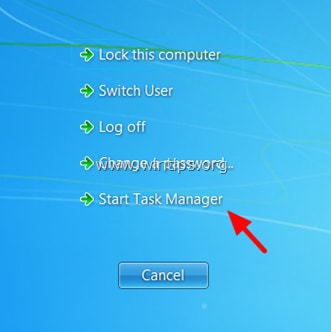
Step 2: Accedere alla scheda "Processi" e selezionare la casella "Mostra processi da tutti gli utenti".
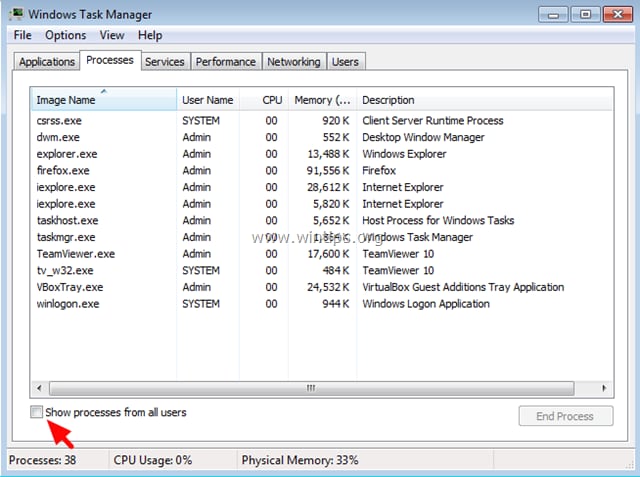
Step 3: identificare gli svchost con un consumo elevato. Fare clic con il tasto destro del mouse e premere "Vai ai servizi".

Step 4: A questo punto verrà visualizzato un elenco di tutti i servizi in corso per il vostro svchost. È necessario identificare quelli che occupano molta memoria sul computer e fermarli.
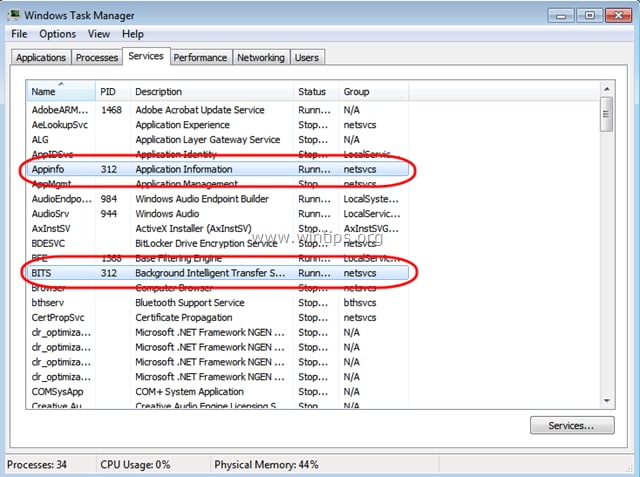
Step 5: Per farlo, è necessario fare clic con il tasto destro del mouse sul servizio e selezionare "Arresta". Assicuratevi di essere pienamente consapevoli di ciò che state facendo, poiché non volete interrompere alcun servizio legittimo, che potrebbe causare un funzionamento improprio del computer.
Step 6: interrompere solo i servizi di cui si è assolutamente certi, altrimenti si rischia di trovarsi in un problema completamente nuovo.
Soluzione 3: svuotare il registro del Visualizzatore eventi del computer
A volte il computer assegna molto spazio di memoria agli svchost in corso a causa del sovraccarico dei registri del visualizzatore eventi di Windows. Questi registri non sono molto utili per il computer e la loro eliminazione non ha alcun impatto sulle prestazioni complessive del sistema. Pertanto, la cosa migliore da fare è svuotare il registro del visualizzatore eventi del computer. Per farlo, è necessario seguire i passaggi illustrati di seguito.
Step 1: premere la combinazione di tasti Windows + R per avviare la casella di comando Esegui.
Step 2: Digitare "eventvwr" nella casella di comando di esecuzione e premere il tasto invio per procedere.
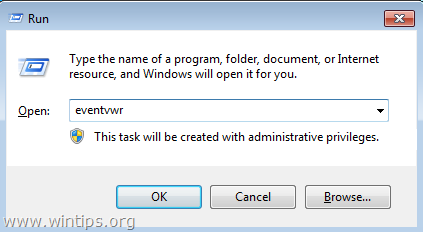
Step 3: si aprirà il programma di visualizzazione degli eventi. È necessario fare doppio clic sulla cartella dei registri di Windows per espanderla.
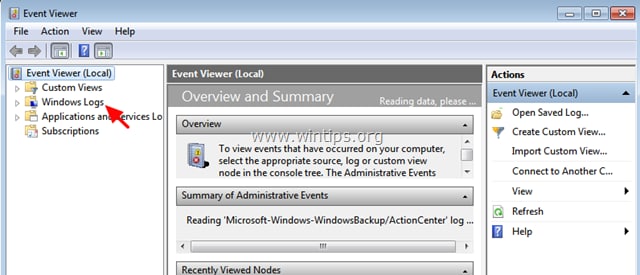
Step 4: fare clic con il tasto destro del mouse sulla cartella Application e selezionare l'opzione "Clear Log".
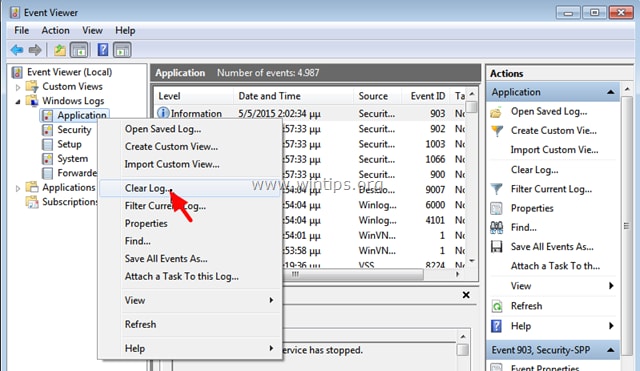
Step 5: ripetere la stessa procedura per cancellare i registri di Sistema, Impostazione e Sicurezza.
Step 6: Riavviare il computer in modo che le nuove modifiche vengano applicate correttamente.
Per riassumere il tutto, si può dire che gli svchost sono solitamente servizi in bundle che sono importanti per il computer per svolgere correttamente le sue operazioni. A volte alcuni servizi non importanti vengono raggruppati per formare questi svchost e questo causa un rallentamento del computer. La cosa migliore da fare a questo proposito è identificare questi svchost e bloccarli. Se ciò non dovesse funzionare, potrebbe essere utile cancellare i registri del visualizzatore di eventi del computer.
